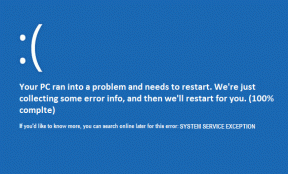Kako jednostavno popraviti FaceTime fotografije koje ne rade na iPhoneu – TechCult
Miscelanea / / July 10, 2023
FaceTime je most koji nas povezuje s našim voljenima preko udaljenosti. Međutim, usred smiješnog FaceTime razgovora, dok ste spremni snimiti nezaboravan trenutak smijeh, može biti razočaravajuća komedija pogrešaka otkriti da je značajka Live Photos nestašno propala. Ovaj članak će objasniti kako riješiti problem FaceTime Live Photos koji ne radi i problem sa spremanjem slika na iOS-u 14 i 15. Kako kažu, najbolje uspomene su one koje nas usrećuju, pa i kasnije ih čuvajmo.

Sadržaj
Kako popraviti FaceTime fotografije koje ne rade
S mnoštvom značajki, FaceTime ne samo da omogućuje korisnicima jednostavno upućivanje audio i video poziva, već im nudi i okidač za snimanje fotografija uživo tijekom video chata. Nažalost, ponekad se korisnici suočavaju s pogreškama jer značajka ne radi ispravno. Pročitajte više da biste saznali o uzrocima, kao io rješenjima za to.
Brzi odgovor
Da biste popravili FaceTime fotografije koje ne rade, Ažuriraj the FaceTime aplikacija i uređaj također. Ako se i dalje suočavate s problemom, omogućite Ograničenja sadržaja i privatnosti i za kameru i za FaceTime.
1. Pokreni postavke i dodirnite Vrijeme ekrana.
2. Dodirnite Ograničenja sadržaja i privatnosti i uključite isto za Fotoaparat i FaceTime.
Zašto moje FaceTime fotografije uživo ne rade?
Prije nego što razgovaramo o tome kako možete riješiti problem, pogledajmo uzroke iza njega. Najčešći razlozi mogu biti:
- FaceTime Live Photos nije omogućen.
- Problemi s kompatibilnošću
- Zastarjela aplikacija ili verzija iOS-a
- Manje greške ili greške
- Neispravne postavke
- Nedovoljno prostora za pohranu
Sada kada znamo razloge koji uzrokuju pogrešku, naučimo i isprobajmo neke popravke.
Metoda 1: Osnovno rješavanje problema
Prije nego započnete s postupcima u više koraka, predlažemo da prvo, provjerite aplikaciju Fotografije. FaceTime fotografije spremaju se u album Live Photos. Ako tamo ne pronađete slike, počnimo s nekim osnovnim provjerama i postupcima za rješavanje problema.
Metoda 1A: Omogućite FaceTime Live Photos
Da bi značajka radila, morate biti sigurni da su FaceTime Live Photos omogućene na uređajima obiju strana, tj. pozivatelja i primatelja. Dakle, provjerite i osigurajte isto slijedeći korake u nastavku:
1. Pokrenite postavke aplikaciju i dodirnite FaceTime.
2. Provjerite je li FaceTime fotografije uživo je omogućeno. Ako nije, uključite s klizača.

3. Sada zamolite svog prijatelja da također provjeri isto.
Ako je značajka FaceTime Live Photos omogućena na oba uređaja, a i dalje se suočavate s pogreškom, prijeđite na dolje navedene metode da je popravite.
Metoda 1B: Ponovno pokrenite FaceTime
Često se nepravilno učitane aplikacije pokažu glavnim uzrokom grešaka u radu aplikacija na uređaju. Predlažemo da ponovno pokrenete aplikaciju.
1. Izlaz FaceTime I također uklonite ga iz pozadine aplikacije.
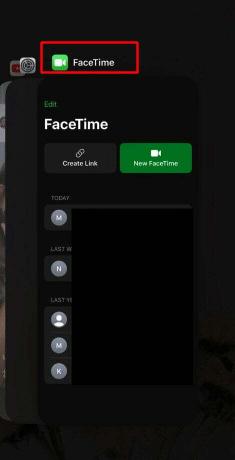
2. Sada, ponovno pokrenite aplikaciju i uputite video poziv.
Provjerite možete li spremiti Live Photos. Ako je sada, slijedite sljedeću metodu.
Metoda 1C: Ponovno pokrenite iPhone
Ponovno pokretanje uređaja omogućuje sustavu ponovno učitavanje svih aplikacija i datoteka. Ovo pomaže popraviti ako je uređaj naišao na bilo koji oblik manjih privremenih grešaka. Slijedite naš vodič dalje Kako ponovno pokrenuti iPhone X.

Metoda 2: Isključite i uključite FaceTime
Kvar u aplikaciji FaceTime također može uzrokovati pogreške u radu Live Photos. Dakle, možete onemogućiti i omogućiti FaceTime još jednom i vidjeti pomaže li.
1. Idi na postavke aplikaciju i dodirnite FaceTime.
2. Isključite FaceTime klizač i nakon nekoliko sekundi uključiti opet isto.

Također pročitajte:Popravak Nije moguće prijaviti se na iMessage ili FaceTime
Metoda 3: Odjavite se iz FaceTimea i ponovno se prijavite
Ponekad bi moglo doći do problema s provjerom ID-a ili pogrešaka pri prijavi koje bi mogle pokrenuti neispravan rad aplikacije. Za ponovnu prijavu na FaceTime slijedite korake u nastavku:
1. u postavke aplikaciju, dodirnite FaceTime.
2. Dodirnite svoju Apple ID i odaberite Odjavi se opcija.
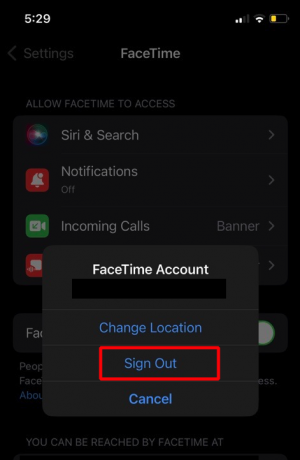
3. Nakon što se odjavite, pričekajte neko vrijeme, a zatim Prijaviti se ponovno koristeći svoj Apple ID.
4. Pokreni FaceTime, pokrenite sesiju videopoziva i provjerite je li Fotografije uživo rade.
Metoda 4: Ponovno omogućite iCloud fotografije
Ako ih i dalje ne vidite u aplikaciji Fotografije, predlažemo da onemogućite i ponovno omogućite iCloud fotografije. Ovo bi moglo poništiti sinkronizaciju fotografija, čime bi se riješio problem nespremanja FaceTime Live Photos. Slijedite dolje navedene korake:
1. Pokreni postavke i dodirnite Fotografije.
2. Isključite iCloud fotografije klizač.
Bilješka: Ako iCloud Photos već nije omogućen, omogućite ga i provjerite ispravlja li to pogrešku.

3. Pričekajte neko vrijeme, a zatim omogućiti opet.
Također pročitajte: Kako vidjeti FaceTime fotografije
Metoda 5: Dopustite kameru i FaceTime pod ograničenjima sadržaja i privatnosti
Ograničenja sadržaja i privatnosti na iPhoneu kontroliraju i ograničavaju pristup određenim aplikacijama, značajkama i sadržaju kako bi se osiguralo sigurnije iskustvo. Međutim, ako je kamera ili aplikacija FaceTime ograničena prema njemu, neće moći snimati i spremati fotografije tijekom videopoziva. Slijedite korake u nastavku kako biste im omogućili:
1. Pokrenite postavke aplikacija na iPhoneu.
2. Dodirnite Vrijeme ekrana i izabrati Privatnost i ograničenja sadržaja.
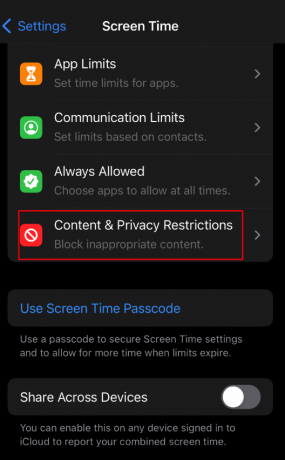
3. Dodirnite Dopuštene aplikacije.
4. Uključite FaceTime i Fotoaparat klizač

Metoda 6: Ažurirajte iPhone
U početku je značajka FaceTime Live Photos bila dostupna sve dok je Apple nije uklonio u verziji iOS-a 12.1.1 zbog zabrinutosti u vezi s privatnošću. Međutim, vratili su ga na iOS 15 s velikim poboljšanjima. Postoje šanse da trenutna verzija iOS-a koja se izvodi na uređaju možda nije kompatibilna sa značajkom. Dakle, ažurirajte uređaj kako biste riješili problem.
1. Idite do postavke aplikaciju i dodirnite Općenito.
2. Dodirnite na Ažuriranje softvera opcija.
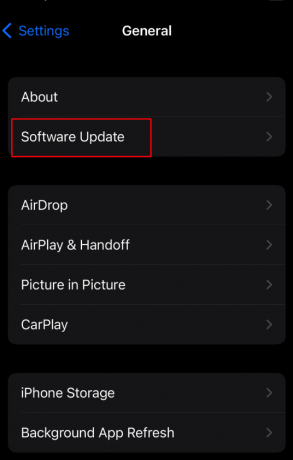
3. Ako postoje dostupna ažuriranja, dodirnite Preuzmite i instalirajte.
Također pročitajte: Kaže li vam FaceTime kada netko napravi snimke zaslona?
Metoda 7: Očistite pohranu
Često, ako nema dovoljno prostora za pohranu na uređaju, FaceTime Live Photos može imati problema sa spremanjem. Slijedite dolje navedene korake kako biste očistili dio pohrane:
1. Idi na postavke aplikaciju na uređaju.
2. Dodirnite Općenito, nakon čega slijedi iPhone pohrana.
Ukupni prostor za pohranu i popis aplikacija pojavit će se na zaslonu koji će vam pokazati koliko prostora za pohranu zauzima svaka od njih.
3. Odaberite aplikaciju(e) koje želite ukloniti.
4. Dodirnite Rasterećenje aplikacije ako želite ukloniti aplikaciju privremeno ili na Izbriši aplikaciju kako biste ga trajno uklonili, uključujući njegove podatke na uređaju.

Sada započnite videopoziv na FaceTimeu i provjerite spremaju li se fotografije uživo.
Metoda 9: Resetirajte mrežne postavke
Kada poništite mrežne postavke na svom uređaju, sve informacije i podaci povezani s internetom, uključujući Wi-Fi vjerodajnice, uparivanja Bluetooth uređaja, postavke mobilne mreže itd. uklanjaju se iz uređaj. Kad uređaj ponovno povežete s izvorima, on se pokreće iznova, čime se ispravljaju sva kašnjenja koja bi mogla uzrokovati pogreške s određenim značajkama.
1. Pokreni postavke i dodirnite Općenito.
2. Dodirnite Prijenos ili resetiranje iPhonea.

3. Dodirnite Reset, nakon čega slijedi Resetiraj mrežne postavke opcija.

Preporučeno: Zašto FaceTime pozivi ne uspijevaju preko noći?
Nadamo se da vam je naš vodič pomogao popraviti FaceTime fotografije ne rade problem. Ako imate pitanja ili prijedloga, javite nam u komentarima ispod. Da biste dobili pomoć za dodatna pitanja vezana uz tehnologiju, ostanite povezani s TechCultom.
Henry je iskusan pisac o tehnologiji sa strašću da složene tehnološke teme učini dostupnima svakodnevnim čitateljima. S više od desetljeća iskustva u tehnološkoj industriji, Henry je postao pouzdan izvor informacija za svoje čitatelje.